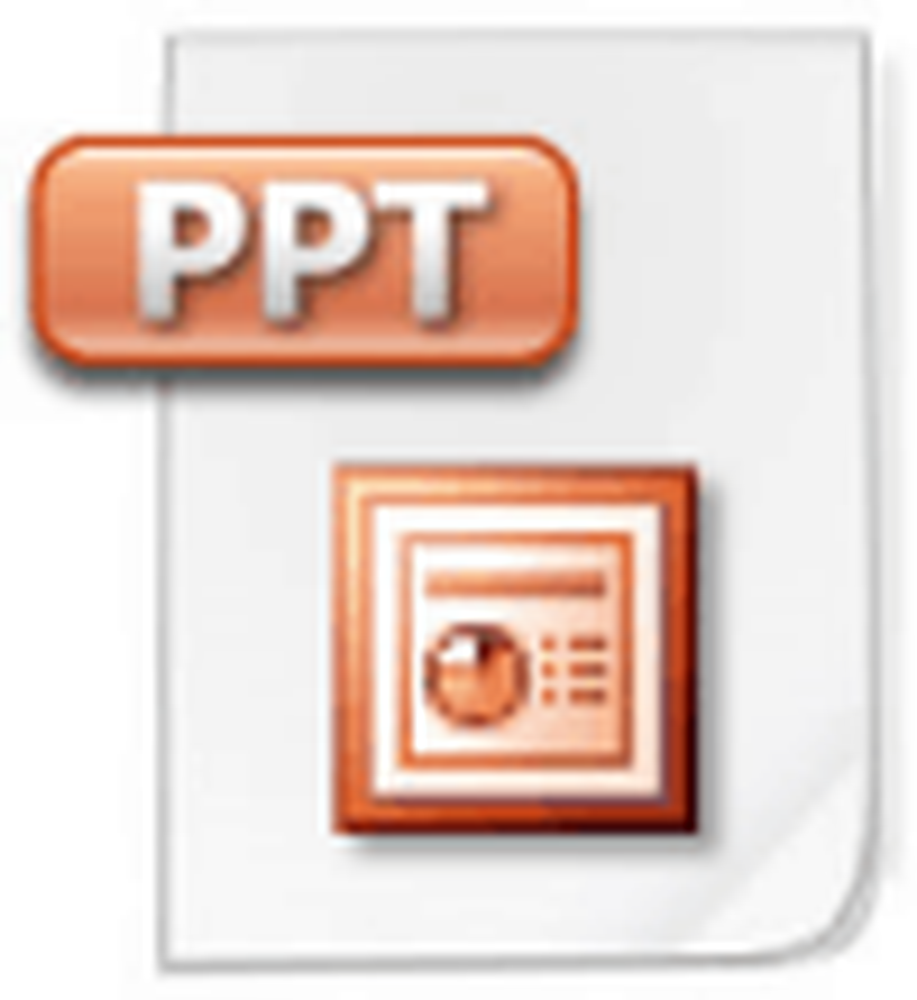Vooraf geïnstalleerde apps ontbreken na Windows 10-update

Als u onlangs een Windows 10-update hebt geïnstalleerd en daarna hebt vastgesteld dat de standaard vooraf geïnstalleerde Windows Store-apps verdwenen zijn, helpt deze zelfstudie u ze terug te krijgen. Sommige gebruikers die een upgrade naar Windows 10 Fall Creators Update hebben uitgevoerd, hebben dit probleem ondervonden, en dus dit bericht.
Standaard vooraf geïnstalleerde Windows-apps ontbreken
Als je met dit probleem wordt geconfronteerd, zijn hier een paar dingen die je zou kunnen proberen.
1] Repareer de app
Dit is het eerste dat u kunt gebruiken om dit probleem op te lossen. Als de update niet correct is geïnstalleerd voor een app, is deze oplossing nuttig voor u. Druk op Win + I om het paneel Windows-instellingen te openen. Ga naar Apps > Apps en functies. Aan de rechterkant vindt u alle vooraf geïnstalleerde apps. Zoek de 'missing' en klik erop. Je zult zien Geavanceerde opties dat je moet klikken.
Op de volgende pagina vindt u twee verschillende opties, d.w.z.., Reparatie en Reset. Klik eerst op Reparatie en geef het wat tijd om zijn werk te doen.

Controleer na het voltooien of je die app kunt openen of niet. Als dat niet het geval is, gebruikt u de Reset keuze.
Ter informatie hebben niet alle vooraf geïnstalleerde apps beide opties. Mogelijk vindt u de "Reparatie" -optie voor sommigen niet. In dat geval moet u de optie "Reset" gebruiken.
2] Installeer ontbrekende app opnieuw vanuit Windows-instellingen
Hoewel alle vooraf geïnstalleerde apps niet kunnen worden gedeïnstalleerd vanuit het paneel Windows-instellingen, moet u het proberen, als de optie beschikbaar is. Open het paneel Windows-instellingen door op de knop Win + I te drukken en naar te gaan Apps > Apps en functies. Klik op de naam van de app en selecteer de Uninstall keuze.
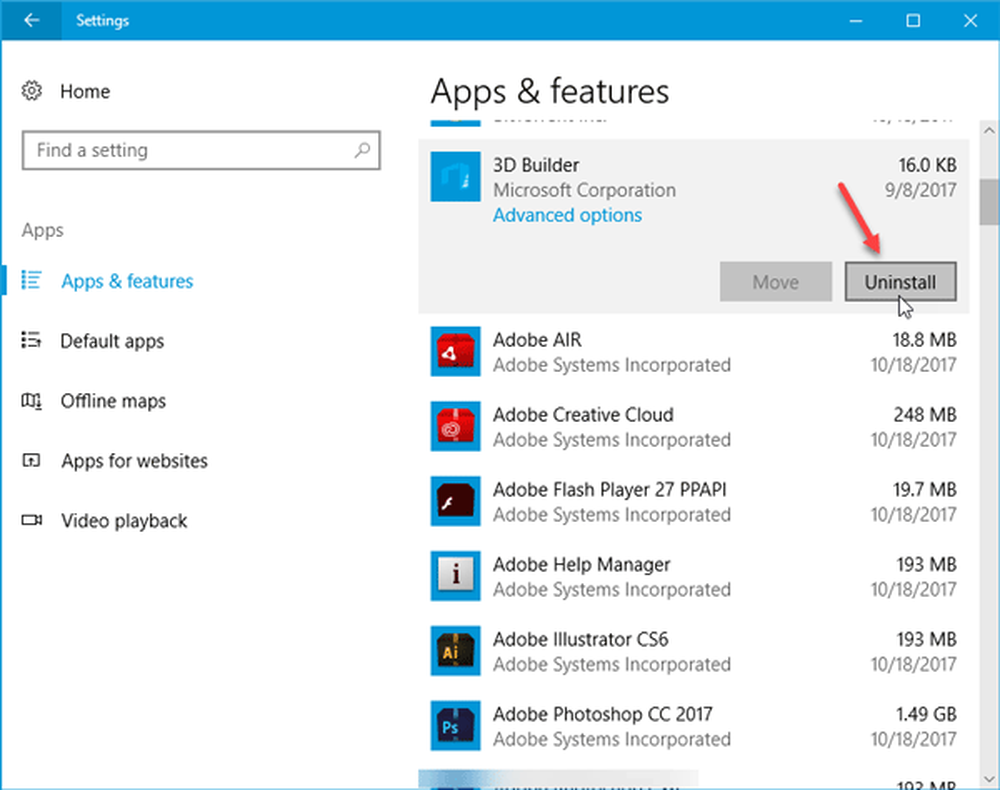
Open daarna de Windows Store, zoek naar de app en installeer deze. U krijgt de app in Windows Store als het mogelijk is om de app te verwijderen via het paneel Instellingen van Windows.
TIP: Dit bericht helpt je als de Windows Store-app ontbreekt.
3] Gebruik de ingebouwde probleemoplosser

Druk op Win + I om het paneel Windows-instellingen te openen. Ga daarna naar Update en beveiliging > Problemen. Scroll naar beneden aan je rechterkant om erachter te komen Windows Store-apps. Klik op Voer de probleemoplosser uit. Kijk of dit helpt.
4] Installeer apps opnieuw met PowerShell
Dit is een krachtige methode om ontbrekende vooraf geïnstalleerde apps in Windows 10 te herstellen. Als een van de apps niet correct werkt, kunt u Windows PowerShell gebruiken om de apps te verwijderen en de apps opnieuw te installeren. Je mag ook gebruiken 10AppsManager om dezelfde taak uit te voeren. Volg deze gids, voor het geval dat u Windows Store-apps opnieuw moet registreren.
Deze oplossingen zullen u zeker helpen - zo niet, dan kunt u teruggaan naar de vorige Windows 10-versie.